reklama
 FBI hlásí, že 97% odcizených notebooků není nikdy získáno zpět nebo vráceno svým majitelům. V tomto ohledu společnost MakeUseOf zveřejnila několik článků o softwaru pro sledování krádeží, jako jsou Adeona a Prey. Chcete-li však vyřešit pravděpodobnost, že váš ukradený nebo ztracený notebook nikdy nebudete moci obnovit, budete chtít mít plán na zabezpečení citlivých informací v notebooku.
FBI hlásí, že 97% odcizených notebooků není nikdy získáno zpět nebo vráceno svým majitelům. V tomto ohledu společnost MakeUseOf zveřejnila několik článků o softwaru pro sledování krádeží, jako jsou Adeona a Prey. Chcete-li však vyřešit pravděpodobnost, že váš ukradený nebo ztracený notebook nikdy nebudete moci obnovit, budete chtít mít plán na zabezpečení citlivých informací v notebooku.
Udělejte několik kroků, abyste předali zámek, zašifrovat, skrýt a hlavně zálohovat nejdůležitější obsah na vašem laptop trvá jen pár minut a může vám ušetřit utrpení, když se citlivé informace dostanou do špatného stavu ruce. Zatímco níže uvedené nástroje jsou zaměřeny na uživatele počítačů Mac, podobné nástroje jsou k dispozici i pro ostatní uživatele.
Pojďme se tedy podívat na některé z věcí, které můžete udělat hned teď, abyste uzavřeli pojistku proti krádeži notebooku.
Heslo zamkněte svůj notebook
Pro uživatele notebooků Mac zahrnuje Apple bezpečný způsob přístupu k obsahu vašeho počítače.
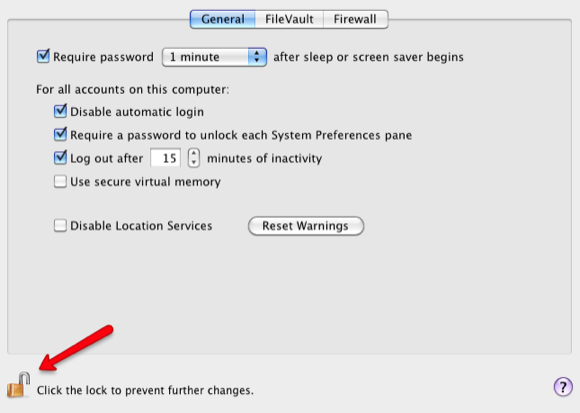
Bezpečnostní funkce systému Apple X jsou uvedeny v Předvolbách systému. Obecná funkce hesla vyžaduje heslo vašeho účtu, aby mohl být počítač použit. Tuto funkci můžete nastavit tak, aby se automaticky odhlásila z počítače po stanoveném čase nebo po spuštění spořiče obrazovky nebo spánku, než bude vyžadováno heslo.
Chcete-li povolit nastavení a uložit je, musíte kliknout na ikonu visacího zámku vlevo dole.
Funkce FileVault šifruje všechny informace ve vaší domovské složce a pro přístup k vašemu obsahu je vyžadováno vaše přihlašovací heslo.
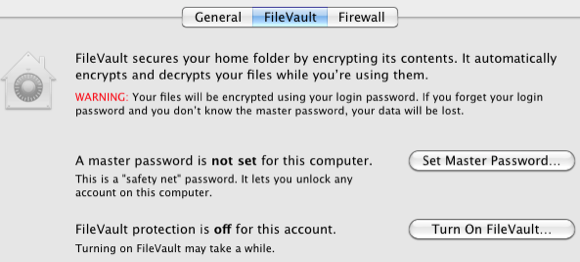
Zadání hesla pokaždé, když chcete přistupovat k počítači, se může zdát jako problém, ale pokud je váš počítač neustále ohrožené krádeží, pak mohou být tyto vestavěné funkce jedním z prvních kroků k zabezpečení vašich informací, když je váš notebook ukradený.
Šifrovat složku / soubory
U velmi citlivých dat v notebooku byste měli zvážit další šifrování důležitých dat. Pro uživatele PC si přečtěte Jimův článek o Jak vytvořit šifrovanou složku pomocí Truecrypt 7 Jak vytvořit šifrované složky, které ostatní nemohou zobrazit pomocí Truecrypt 7 Přečtěte si více .
Pro uživatele Mac můžete vytvořit obraz šifrovaného disku (DMG) (něco jako složku), do kterého můžete ukládat citlivá data. Zde je návod:
- Spusťte nástroj Disk (Složka aplikací> Nástroje složka) v systému Mac.
- Klikněte na Nový> Prázdný disk obraz

- Zadejte název bitové kopie disku / složky do Uložit jako textové pole a uložte DMG, kam chcete.
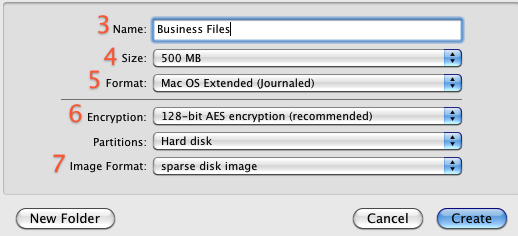
- V rozbalovací nabídce Velikost svazku vyberte velikost obrazového souboru. Pokud budete šifrovat jednoduché soubory dokumentů, možná budete potřebovat pouze 500 MB. Pokud přidáváte audio a video soubory, možná budete potřebovat 2-8 GB.
- Pokud nechcete používat výchozí Mac OS X Extended (Journaled), vyberte formát svazku
- Z rozbalovací nabídky Šifrování vyberte 128bitové AES (a / nebo 256bitové AES v Mac OS X 10.5 nebo novější) a zašifrujte obsah obrázku pomocí hesla. Pokud nevyberete šifrování, váš nový obrázek nebude šifrován.
- Vyberte formát obrázku. Můžeš použít "řídký obraz disku“Pro bitovou kopii disku, která využívá pouze tolik místa, kolik potřebuje, než stanovené množství místa. Pokud si nejste jisti, použijte „číst / zapisovat obraz disku“Volba.
- Klikněte na ikonu Vytvořit knoflík.
- V zobrazeném dialogovém okně zadejte a ověřte dobré heslo. Toto heslo bude ve výchozím nastavení uloženo ve vaší klíčence nebo můžete zrušit výběr možnosti „Zapamatovat heslo (přidat do keychainu)"Pokud to nechcete." Heslo můžete uložit do klíčenky jak pro pohodlí, tak pro snížení rizika ztráty hesla.
- Klikněte na OK.
Při vytváření DMG budete vyzváni k zadání bezpečného hesla. Poté to udělejte ne šek "Pamatujte si heslo v mé klíčence“, Protože vaše heslo bude automaticky zadáno při otevření DMG.

Nyní pro zabezpečení souborů otevřete DMG. Zobrazí se na postranním panelu okna Finder v části Devices.
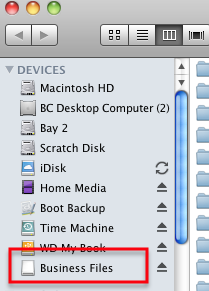
Přetáhněte do složky DMG všechny soubory, které chcete zabezpečit, a poté složku vyjměte, jako byste měli jakýkoli externí pevný disk.
Chcete-li dále zabezpečit své informace, pokud jde o soubory a složky, přečtěte si tyto články s návody skrývá zadaná data Jak zamknout nebo skrýt složku, soubor nebo jednotku v počítači Přečtěte si více a složky Jak skrýt složky pomocí 7 bezplatných aplikací Přečtěte si více .
Dejte nám vědět, jaké další metody nebo bezplatné nástroje, které jste považovali za užitečné pro zabezpečení informací na svém notebooku.
Bakari je spisovatel a fotograf na volné noze. Je to dlouholetý uživatel Macu, fanoušek jazzové hudby a rodinný muž.